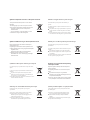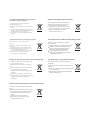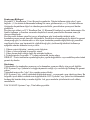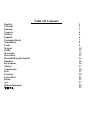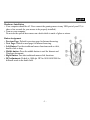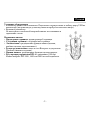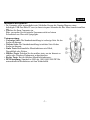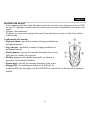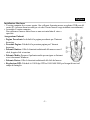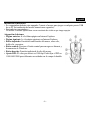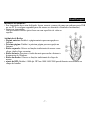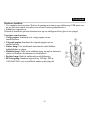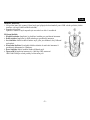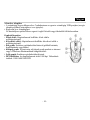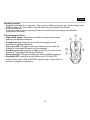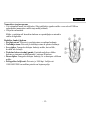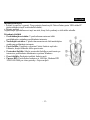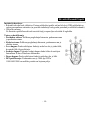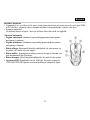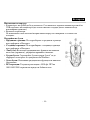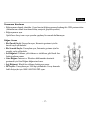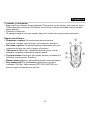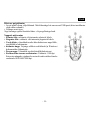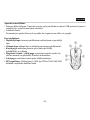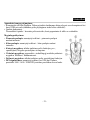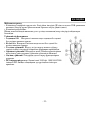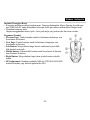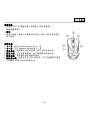Symbol for Separate Collection in European Countries
This symbol indicates that this product is to be collected
separately.
The following apply only to users in European countries:
This product is designated for separate collection at an
appropriate collection point. Do not dispose of as
household waste.
For more information, contact the retailer or the local
authorities in charge of waste management.
Symbol für Mülltrennung in der Europäischen Union
Dieses Symbol bedeutet, dass dieses Produkt separat
entsorgt werden muss.
Fo
•
•
Dieses Produkt muss an einem geeigneten Sammelplatz
angeliefert werden.
Entsorgen Sie das Produkt nicht im Haushaltmüll.
lgendes gilt nur für Benutzer in der Europäischen Union:
Weitere Information erhalten Sie von Ihrem
Einzelhändler oder von der für Entsorgung zuständigen
örtlichen Behörde.
Simbolo per la raccolta differenziata nei paesi europei
Il simbolo indica che questo prodotto si può raccogliere
separatamente.
Quanto segue si applica soltanto agli utenti dei paesi europei:
Questo prodotto è stato progettato per la raccolta
differenziata presso un punto di raccolta appropriato. Non
gettarlo insieme ai rifiuti di casa.
Per maggiori
informazioni, rivolgersi al rivenditore o
all'autorità locale responsabile della gestione dei rifiuti.
Símbolo de recogida selectiva en países europeos
Este símbolo indica que este producto debe eliminarse por
separado.
Las cláusulas siguientes se aplican únicamente a los usuarios de
países europeos:
Este producto debe recogerse separadamente en un punto de
recogida adecuado. No elimine este producto con la basura
normal.
Para más información, póngase en contacto con el vendedor
o las autoridades locales encargadas de la gestión de residuos.
Símbolo para a recolha separada em países da Europa
Este símbolo indica que este produto tem de ser recolhido
separadamente.
Os seguintes pontos aplicam-se somente a utilizadores de países
europeus:
Este produto está designado para a recolha separada num
ponto de recolha apropriado. Não elimine este produto como
lixo doméstico.
Para mais informações contacte o vendedor ou as autoridades
locais responsáveis pela gestão do lixo.
Symbool voor gescheiden afvalophaling
in Europese landen
Dit symbool geeft aan dat dit product afzonderlijk moet
worden opgehaald.
Het volgende geldt alleen voor inwoners van Europese
landen:
Dit product werd ontworpen voor gescheiden
inzameling op een geschikt inzamelingspunt. Het hoort
niet bij het huishoudelijk afval.
Neem voor meer informatie contact op met de verkoper
of de plaatselijke overheid, belast met het afvalbeheer.
Symbol pro třídění odpadu v evropských zemích
Tento symbol označuje, že tento výrobek je třeba zlikvidovat
jako tříděný odpad.
Pro uživatele v evropských zemích platí následující zásady:
Tento výrobek je třeba zlikvidovat jako tříděný odpad v
příslušné sběrně. Nelikvidujte s běžným komunálním
odpadem.
Další informace vám poskytne prodejce nebo místní orgány
zodpovědné za likvidaci odpadu.
Symbole de collecte séparée dans les pays européens
Ce symbole indique que ce produit doit faire l’objet d’une collecte
séparée.
Ce qui suit ne s’applique qu’aux utilisateurs résidant dans les pays
européens :
Ce produit a été conçu afin de faire l’objet d’une collecte
séparée dans un centre de tri adéquat. Ne vous débarrassez pas
de ce produit avec vos ordures ménagères.
Pour plus d’informations, contactez votre revendeur ou le service
assurant l’élimination des déchets.
•
•
•
•

Symbol zbiórki selektywnej w krajach europejskich
Symbol ten wskazuje, że produkt powinien być zbierany
selektywnie.
Poniższe uwagi dotyczą wyłącznie użytkowników w krajach
europejskich:
Ten produkt jest przeznaczony do zbiórki selektywnej w
odpowiednim punkcie zbiórki. Nie należy pozbywać się go
razem z odpadami gospodarstw domowych.
W celu uzyskania dalszych informacji należy skontaktować
się ze sprzedawcą lub z miejscowymi władzami
odpowiedzialnymi za gospodarkę odpadami.
Σύμβολο για χωριστή περισυλλογή στις ευρωπαϊκές χώρες
Το σύμβολο αυτό υποδεικνύει ότι το συγκεκριμένο προϊόν
πρέπει να περισυλλέγεται χωριστά.
Τα ακόλουθα ισχύουν μόνο για χρήστες σε ευρωπαϊκές
χώρες:
Το προϊόν προορίζεται για χωριστή περισυλλογή σε
κάποιο ενδεδειγμένο σημείο αποκομιδής
απορριμμάτων. Μην το απορρίπτετε ως κοινό οικιακό
απόρριμμα.
Για περισσότερες πληροφορίες, επικοινωνήστε με το
κατάστημα λιανικής που σας προμήθευσε το προϊόν ή με
τις αρχές που είναι αρμόδιες για τη διαχείριση
απορριμμάτων.
Sümbol eraldi kogumiseks Euroopa maades
See sümbol näitab, et seda toodet tuleb koguda eraldi.
Alljärgnev kehtib ainult kasutajatele Euroopa maades:
Seda toodet tuleb kasutada eraldi vastavas
kogumispunktis. Ärge likvideerige seda kui olmejääki.
Kui teil on vaja enam teavet, võtke ühendus jaemüüja
või kohaliku autoriteediga, kes on vastutav
jäätmekorralduse teeninduse eest.
Simbolis atskiram atliekų išmetimui įvairiose Europos šalyse
Šis simbolis nurodo, kad šis produktas turi būti išmetamas
atskirai.
Sekanti informacija taikoma tik Europos šalių vartotojams:
Šis produktas sukurtas atskiram išmetimui tam tikrame
atliekų surinkimo taške. Neišmeskite kaip buitinių
šiukšlių.
Dėl tolimesnės informacijos, susisiekite su
mažmenininku arba vietinės valdžios organais
atsakingais už atliekų tvarkymą.
Az elkülönített hulladék-elhelyezésre figyelmeztető
szimbólum az
A szimbólum arra figyelmeztet, hogy a terméket külön
hulladéklerakókban kell gyűjteni.
A következő figyelmeztetés kizárólag az európai felhasználókra
vonatkozik:
A terméket az elkülönített hulladékgyűjtést figyelembe véve
tervezték. Ne dobja ki a készüléket háztartási szeméttárolóba.
További információkért vegye fel a kapcsolatot a
viszonteladóval vagy a helyi hulladékgazdálkodásért felelős
hatósággal.
európai országokban
Atsevišķas atkritumu savākšanas simbols Eiropas valstīs
Šāds simbols norāda, ka izstrādājums ir jānošķir no
citiem atkritumiem
Šie norādījumi attiecas tikai uz lietotājiem Eiropas valstīs:
Izstrādājumu paredzēts savākt atsevišķi no citiem
atkritumiem tam piemērotā savākšanas vietā. To
nedrīkst izmest kopā ar sadzīves atkritumiem.
Lai iegūtu papildu informāciju, sazinieties ar
mazumtirgotāju vai vietējām institūcijām, kas atbild
par atkritumu apsaimniekošanu.
Ayrı biriktirilme için Avrupa ülkelerin sembolü
Bu sembol bu ürünlerin ayrı toplanması gerektiğinin
göstergesidir.
Aşağıdaki bilgiler sadece Avrupa Ülkelerindeki kullanıcılar için
geçerlidir.
•
Bu ürün ayrı bir noktada toplanılmak üzere dizayn edilmiştir.
Ev çöpü olarak atmayın.
•
Daha fazla bilgi için tedarikçinizi veya bölgenizdeki çöp
toplama otoritelere başvurun.

Federal Communications Commission (FCC) Notice
This device complies with Part 15 of the FCC Rules. Operation is subject to the following two
conditions: (1) this device may not cause harmful interference, and (2) this device must accept
any interference received, including interference that may cause undesired operation.
This equipment has been tested and found to comply with the limits of a Class B digital device,
pursuant to Part 15 of the FCC Rules. These limits are designed to provide reasonable protection
against harmful interference in a residential installation.
This equipment generates, uses and can radiate radio frequency energy and, if not installed and
used in accordance with the instructions, may cause harmful interference to radio
communications. However, there is no guarantee that interference will not occur in particular
installations, if this equipment does cause harmful interference to radio or television reception,
which can be determined by turning the equipment off and on, the user is encouraged to try to
correct the interference by one or more of the following measures:
1. Reorient / Relocate the receiving antenna.
2. Increase the separation between the equipment and receiver.
3. Connect the equipment into an outlet on a circuit different from that the receiver is connected.
4. Consult the dealer or an experienced radio / TV technician for help.
CAUTION: Changes or modifications not expressly approved by the manufacturer responsible
for compliance could void the user’s authority to operate the equipment.
Disclaimer
The following does not apply to any country where such provisions are inconsistent with local
law: KYE Systems Corp. makes no warranties with respect to this documentation, whether
expressed or implied. All material is provided “as is”. This includes, but is not limited to, any
implied warranties of merchantability and fitness is for a particular purpose. The information
covered in this document is subject to change without notice.
KYE Systems Corp. assumes no responsibility for any errors that may appear in this document.
All brand names mentioned in this manual are trademarks or registered trademarks of their
respective companies.
Copyright © 2014 KYE Systems Corp. All rights reserved.

Komisyonu Bildirgesi
Bu ürün FCC Kurallarının 15-inci Kısmıyla uyumludur. Ürünün kullanımı takip eden 2 şarta
bağlıdır : (1) bu ürünün kullanımında herhangi bir zarar görülmemiştir, ve (2) bu ürün kablosuz
iletişimden kaynaklanan diğer bir cihazdan parazit alabilir, parazitlerden operasyonel hatalar
görülebilir.
Bu cihaz test edilmiş ve FCC Kuralların Part 15, Klasman B limitleriyle uyumlu bulunmuştur. Bu
limitler kullanım ve kurulum esnasında oluşabilecek zararlı parazitlerden korunma amacıyla
dizayn edilmişlerdir.
Bu cihaz radio frekansı sinyalleri yayıp, talimatlarına göre kurulmadığı takdirde radio
komünikasyonuna zararlı parazitler oluşturabilir. Parazitlerin oluşamayacağı ile alakalı bir garanti
olamayacağı gibi, bu cihazın radio ve televisyon komünikasyonunda sağlayabileceği parazitleri
engellemek cihazı açıp kapatmak ile çözülebileceği gibi, çözülemediği takdiirde kullanıcıya
aşağıdaki adımları denemesi tavsiye edilir:
1. Cihazın yerini değiştirin / antenin yerini değiştirin.
2. Cihaz ve alıcısı arasında ki mesafeyi artırın.
3. Cihaz alıcının bağlı olduğu farklı bir noktadan bağlayın.
4. Tedarikçinizden veya radio / TV teknisyenlerinden yardım alınız.
DİKKAT : Üretici tarafından uyumluluğa aykırı yapılan değişiklikler veya modifikasyonlar ürünü
garanti dışı bırakır.
Disclaimer
Yukarıdakiler bu standartlara uymayan ve bu kanunlara uymayan ülkeler için geçerli değildir:
KYE Systems Corp. Şirketin bu evrağğa dayanarak verdiği veya verebileceği herhangi bir garanti
yoktur.
Yukarıdaki materyeller “eğer” diye sunulan materyellerdir.
KYE Systems Corp., şirketi yukarıdaki bilgilerden mesul , veya garanti veren olarak sayılmaz. Bu
belgedeki içerik haber verilmeksizin değiştirilebilir. KYE Systems Corp. Şirketi bu dokümandaki
herhangi bir hatadan dolayı sorumlu değildir. Adı geçen markalar şirketlerinde tescil edilmiş
marrkalardır.
Telif 2014 KYE Systems Corp., Tüm haklar geçerlidir.

Table Of Contents
English 1
Pусский 2
Deutsch 3
Français 4
Italiano 5
Español 6
Português/Brasil 7
Nederlands 8
Česky 9
Magyar 10
Polski 11
Slovensko 12
Slovenčina 13
Hrvatski/Bosanski/Srpski 14
Română 15
Български 16
Türkçe 17
Українська 18
Eest 19
Latviešu 20
Lietuviškai 21
Қазақ 22
ﻲﺑﺮﻋ 23
Bahasa Indonesia 24
繁體中文 25

English
- 1 -
Hardware Installation
1. Your computer should be off. Now connect the gaming mouse to any USB port of your PC (it
takes a few seconds for your mouse to be properly installed).
2. Turn on your computer.
Do not use the optical/laser mouse on a desk which is made of glass or mirror.
Button Assignment
1. Previous Page: Default is previous page for Internet browsing.
2. Next Page: Default as next page for Internet browsing.
3. Left Button: Provides traditional mouse functions such as click,
double click or drag.
4. Middle button: Press the middle button to surf the Internet and
Windows documents.
5. Right Button: Provides traditional mouse click functions.
6. DPI adjustment: Default is 1000 dpi. DPI in 1000/1600/2000 for
different needs in the battle field.

Русский
- 2 -
Установка оборудования
1. Компьютер должен быть выключен. Подключите игровую мышь к любому порту USB на
компьютере (на правильную установку мыши потребуется несколько минут).
2. Включите компьютер.
Не пользуйтесь оптической/лазерной мышью на стеклянных и
зеркальных столах.
Назначение кнопок
1. Предыдущая страница: предыдущая веб-страница.
2. Следующая страница: следующая веб-страница.
3. Левая кнопка: традиционные функции мыши (щелчки,
двойные щелчки, перетаскивание).
4. Ролик средняя кнопка: поиск в сети Интернет и документах
Windows (нажмите на ролик).
5. Правая кнопка: традиционные функции щелчка мышью.
6. Регулировка разрешения DPI: по умолчанию 1000 dpi.
Можно выбрать DPI 1000, 1600 или 2000 по необходимости.

Deutsch
- 3 -
Installation der Hardware
1. Ihr Computer sollte ausgeschaltet sein. Schließen Sie nun die Gaming-Maus an einen
beliebigen USB-Port Ihres PCs an (es dauert ein paar Sekunden bis Ihre Maus korrekt installiert
ist).
2. Schalten Sie Ihren Computer ein.
Bitte verwenden Sie die optische/Lasermaus nicht auf einem
Schreibtisch aus Glas oder Spiegelglas.
Tastenzuweisung
1. Vorherige Seite: Die Standardeinstellung ist vorherige Seite für das
Surfen im Internet.
2. Nächste Seite: Die Standardeinstellung ist nächste Seite für das
Surfen im Internet.
3. Linke Taste Herkömmliche Mausfunktionen wie Klick,
Doppelklick oder Ziehen.
4. Mittlere Taste: Drücken Sie den mittlere taste, um im Internet zu
surfen oder Windows-Dokumente zu durchsuchen.
5. Rechte Taste: Hat die üblichen Mausklickfunktionen..
6. DPI-Einstellung: Standard ist 1000 dpi. 1000/1600/2000 DPI für
unterschiedliche Bedürfnisse auf dem Schlachtfeld.

Français
- 4 -
Installation du matériel
1. Votre ordinateur doit être éteint. Branchez ensuite la souris de jeu sur n’importe quel port USB
de votre PC (quelques secondes sont nécessaires pour procéder à l’installation correcte de votre
souris).
2. Allumez votre ordinateur.
N’utilisez pas votre souris optique/laser sans-fil sur un bureau en verre ou doté d’une surface
réfléchissante.
Configuration des boutons
1. Page précédente : par défaut, retourne à la page précédente en
navigation Internet.
2. Page suivante : par défaut, retourne à la page précédente en
navigation Internet.
3. Bouton gauche : exécute les fonctions classiques d’une souris
telles que clic, double-clic et glisser.
4. Molette: appuyez sur le molette pour surfer sur Internet et
parcourir vos documents Windows.
5. Bouton droit : exécute les fonctions classiques d’une souris.
6. Réglage DPI : la résolution par défaut est de 1000 dpi. La
résolution DPI peut être réglée sur1000/1600/2000 en fonction de vos besoins sur le champ de
bataille.

Italiano
- 5 -
Installazione Hardware
1. Il vostro computer deve essere spento. Ora collegate il gaming mouse a qualsiasi USB port del
vostro PC (servono alcuni secondi per via che il vostro mouse venga installato correttamente).
2. Accendete il vostro computer.
Non utilizzare il mouse ottico/laser su una scrivania fatta di vetro o
specchio.
Assegnazione Pulsanti
1. Pagina Precedente: In default è la pagina precedente per l’Internet
browsing.
2. Prossima Pagina: Il default è la prossima pagina per l’Internet
browsing.
3. Pulsante Sinistro: Offre le funzioni tradizionali del mouse come il
click, doppio click o trascina.
4. Pulsante Medio: Premere il pulsante medio per navigare su Internet
e tra i documenti Windows.
5. Pulsante Destro: Offre le funzioni tradizionali del click del mouse.
6. Regolazione DPI: Il default è il 1000 dpi. DPI in 1000/1600/2000 per bisogni diversi nel
campo di battaglia.

Español
- 6 -
Instalación de hardware
1. Su computadora debería estar apagada. Conecte el mouse para juegos a cualquier puerto USB
de su PC (la instalación del mouse tomará unos segundos).
2. Encienda su computadora.
No utilice el mouse óptico/láser en un escritorio de vidrio o que tenga espejos.
Asignación de botones
1. Página anterior: Ir a la última página en Internet Explorer
2. Página siguiente: Ir a la página siguiente en Internet Explorer
3. Botón izquierdo: Funciones tradicionales del mouse, como clic,
doble clic y arrastrar.
4. Botón central: Presione el botón central para navegar en Internet y
documentos de Windows.
5. Botón derecho: Función tradicional de clic del mouse.
6. Ajuste DPI: El valor por defecto es 1000 dpi. Podrá fijar el DPI en
1000/1600/2000 para diferentes necesidades en el campo de batalla.

Brasil/Português
- 7 -
Instalação de Hardware
1. Seu computador deve estar desligado. Agora, conecte o mouse de game em qualquer porta USB
no seu PC (Leva alguns segundos para seu mouse ser detectado e instalado corretamente).
2. Ligue seu computador.
Não use mouse wireless óptico/laser em uma superfície de vidro ou
espelho.
Atribuição de Botões
1. Página anterior: Padrão é a página anterior para navegação na
Internet.
2. Próxima página: Padrão é a próxima página para navegação na
Internet.
3. Botão esquerdo: Oferece as funções tradicionais do mouse como
clique, duplo clique e arrastar.
4. Botão do meio: Pressione o botão do meio para surfar a Internet e
documentos do Windows.
5. Botão da direita: Oferece as funções tradicionais de clique do
mouse.
6. ajuste de DPI: Padrão é 1000 dpi. DPI em 1000/1600/2000 para diferentes necessidades no
campo de batalha.

Nederlands
- 8 -
Hardware installatie
1. Uw computer moet uit staan. Sluit nu de gaming muis aan op een willekeurige USB-poort van
uw pc (het duurt enkele seconden voor uw muis correct geïnstalleerd is).
2. Schakel uw computer in.
Gebruik de draadloze optische/lasermuis niet op een tafeloppervlak in glas of een spiegel.
Toewijzen van de toetsen
1. Vorige pagina: Standaard is de vorige pagina van uw
intenet-browser.
2. Volgende pagina: Standaard de volgende pagina van uw
intenet-browser.
3. Linker knop: Voor traditionele muisfuncties zoals klikken,
dubbelklikken en slepen.
4. Middelste knop: Druk op de middelste knop om op het internet te
surfen en Windows-documenten te doorbladeren.
5. Rechter knop: Biedt de traditionele muisklikfuncties.
6. DPI afregeling: Standaard ingesteld op 1000 dpi. DPI in
1000/1600/2000 voor verschillende noden op het slagveld.

Česky
- 9 -
Instalace hardwaru
1. Váš počítač musí být vypnutý. Herní myš nyní připojte ke kterémukoli portu USB vašeho počítače (řádná
instalace vaší myši zabere několik sekund).
2. Zapněte váš počítač.
Optické či laserové myši nepoužívejte na stolech ze skla či zrcadlech.
Přiřazení tlačítek
1. Předešlá stránka: Implicitní je předchozí stránka pro procházení internetu.
2. Další stránka: Implicitní je další stránka pro procházení internetu.
3. Levé tlačítko: Nabízí tradiční funkce myši, jako jsou kliknutí, dvojí kliknutí
a přetažení.
4. Prostřední tlačítko: Prostřední tlačítko stiskněte k surfování internetu či
procházení dokumentů ve Windows.
5. Pravé tlačítko: Nabízí tradiční funkce kliknutí myši.
6. Úprava DPI: Implicitní nastavení je 1000 dpi. DPI nastavení
1000/1600/2000 pro různé potřeby na bitevním poli.

Magyar
- 10 -
A hardver telepítése
1. A számítógép legyen kikapcsolva. Csatlakoztassa az egeret a számítógép USB-portjára (az egér
telepítése néhány másodpercet vesz igénybe).
2. Kapcsolja be a számítógépet.
Ne használja az optikai/lézeres egeret üvegből készült vagy tükröződő felületű asztalon.
Gombok kiosztása
1. Előző oldal: Alapértelmezett beállítás: előző oldal a
webböngészésnél.
2. Következő oldal: Alapértelmezett beállítás: következő oldal a
webböngészésnél.
3. Bal gomb: Szokásos egérfunkciókat biztosít (például kattintás,
dupla kattintás vagy húzás).
4. középső gomb: Nyomja meg a középső gomb gombot az internet
vagy a Windows dokumentumok böngészéséhez.
5. Jobb gomb: Szokásos egérfunkciókat biztosít.
6. DPI beállítása: Az alapértelmezett érték 1000 dpi. Választható
értékek: 1000/1600/2000 DPI.

Polski
- 11 -
Instalacja sprzętu
1. Komputer powinien być wyłączony. Teraz proszę podłączyć mysz do gier do dowolnego portu
USB komputera PC (prawidłowe zainstalowanie myszy zajmie kilka sekund).
2. Włączyć komputer.
Proszę nie używać myszy optycznej/laserowej na biurkach wykonanych ze szkła lub o
powierzchni lustrzanej.
Przypisanie przycisków
1. Poprzednia strona: domyślnie przechodzi do poprzedniej strony
podczas przeglądania Internetu.
2. Następna strona: domyślnie przechodzi do następnej strony
podczas przeglądania Internetu.
3. Lewy przycisk: Udostępnia tradycyjne funkcje myszy, takie jak
kliknięcie, dwukrotne kliknięcie czy przeciąganie.
4. Środkowy przycisk: nacisnąć srodkowy przycisk, by surfować po
Internecie i przeglądać dokumenty Windows.
5. Prawy przycisk: Udostępnia tradycyjne funkcje kliknięcia myszy..
6. Regulacja DPI: domyślną rozdzielczością jest 1000 dpi. DPI
można ustawić jako 1000/1600/2000, dopasowując to ustawienie do
różnych wymagań na polu bitwy.

Slovensko
- 12 -
Namestitev strojne opreme
1. Vaš računalnik mora biti izključen. Zdaj priključite igralno miško v eno od rež USB na
računalniku (namestitev miške traja nekaj sekund).
2. Vključite računalnik.
Miške z optičnim ali laserskim žarkom ne uporabljajte na mizah iz
stekla ali ogledala.
Dodelitev funkcij tipkam
1. Prejšnja stran: Privzeto je prejšnja stran za spletno brskanje.
2. Naslednja stran: Privzeto je naslednja stran za spletno brskanje.
3. Leva tipka: Omogoča običajne funkcije miške, kot so klik,
dvoklik ali vlečenje.
4. Čudežno kolesce/srednji gumb: S pritiskom kolesca lahko
brskate po internetu in dokumentih v sistemu Windows.
5. Desna tipka: Omogoča običajne funkcije, ki so dostopne s klikom
miške.
6. Prilagoditev ločljivosti: Privzeto je 1000 dpi. Ločljivosti
1000/1600/2000 za različne potrebe na bojnem polju.

Slovenčina
- 13 -
Inštalácia hardvéru
1. Počítač by mal byť vypnutý. Teraz pripojte hernú myš k ľubovoľnému portu USB vášho PC
(úplná inštalácia myši trvá niekoľko minút).
2. Zapnite počítač.
Nepoužívajte optickú/laserovú myš na stole, ktorý bol vyrobený zo skla alebo zrkadla.
Priradenie tlačidiel
1. Predchádzajúca stránka: V predvolenom nastavení slúži
predchádzajúca stránka na prehliadanie internetu.
2. Nasledujúca stránka: V predvolenom nastavení slúži nasledujúca
stránka na prehliadanie internetu.
3. Ľavé tlačidlo: Umožňuje vykonávať bežné funkcie myši ako
kliknutie, dvojité kliknutie alebo presúvanie.
4. Prostredné tlačidlo: Stlačte prostredné tlačidlo na surfovanie po
internete a prehliadanie dokumentov systému Windows.
5. Pravé tlačidlo: Poskytuje tradičné funkcie myši.
6. Úprava DPI: Predvolenou hodnotou je 1000 dpi. Hodnota DPI
1000/1600/2000 pre rôzne potreby v bojovom poli.

Hrvatski/Bosanski/Srpski
- 14 -
Instalacija hardvera
1. Računar treba da bude isključen. Potom priključite igrački miš na bilo koji USB priključak na
vašem personalnom računaru (za pravilnu instalaciju vašeg miša potrebno je nekoliko sekundi).
2. Uključite računar.
Ne koristite optički/laserski miš na stolu koji je napravljen od stakla ili ogledala.
Taster za dodeljivanje
1. Prethodna strana: Prilikom pregledanja Interneta, podrazumevana
je prethodna strana.
2. Sledeća strana: Prilikom pregledanja Interneta, podrazumevana je
sledeća strana.
3. Levo dugme: Pruža uobičajene funkcije miša kao što je jedan klik,
dvostruki klik ili prevlačenje.
4. Srednje dugme: Pritisnite srednje dugme kada želite da surfujete
Internetom ili kroz Windows dokumente.
5. Desno dugme: Pruža uobičajene funkcije miša kao što je klik.
6. DPI podešavanje: Podrazumevano je 1000 dpi. DPI u
1000/1600/2000 za različite potrebe na bojnom polju.

Română
- 15 -
Instalare hardware
1. Computerul dvs. ar trebui să fie oprit. Acum conectaţi mouse-ul pentru jocuri la orice port USB
al PC-ului dvs. (durează câteva secunde instalarea corespunzătoare a mouse-ului dvs.)
2. Porniţi computerul.
Nu utilizaţi mouse-ul optic / laser pe un birou făcut din sticlă sau oglindă.
Alocarea butoanelor
1. Pagina anterioară: Standard, reprezintă pagina anterioară pentru
navigarea pe internet.
2. Pagina următoare: Standard, reprezintă pagina următoare pentru
navigarea pe internet.
3. Buton stânga: Furnizează funcţiile tradiţionale ale unui mouse ca,
de pildă, clic, dublu clic sau tragere.
4. Buton mijloc: Apăsaţi buton mijloc pentru a naviga pe internet sau
prin documentele din Windows.
5. Buton dreapta: Oferă funcţiile tradiţionale ale unui clic de mouse.
6. Ajustarea DPI: Standardul este de 1000 dpi. Se poate comuta la
1000/1600/2000 DPI pentru necesităţi diferite pe câmpul de luptă.

Български
- 16 -
Инсталация на хардуер
1. Компютърът ви трябва да бъде изключен. Сега включете игровата мишка към някой от
USB портовете на компютъра (ще отнеме няколко секунди докато мишката бъде
инсталирана правилно).
2. Включете компютъра.
Не използвайте тази оптична/лазерна мишка върху плот направен от стъкло или
огледало.
Настройки на бутон
1. Предишна страница: По подразбиране е предишна страница
при сърфиране в Интернет.
2. Следваща страница: По подразбиране е следваща страница
при сърфиране в Интернет.
3. Ляв бутон: Изпълнява традиционните функции на мишката
като клик (щракване), двукратно щракване и влачене.
4. Среден бутон: Скролирайте бутона cреден бутон” за да
сърфирате в интернет и в документи на Windows.
5. Десен бутон: Изпълнява традиционната функция на мишката
за кликване.
6. DPI корекции: Текущата резолюция е 1000 dpi. DPI на
1000/1600/2000 за различни нужди на бойното поле.

Türkçe
- 17 -
Donanımın Kurulumu
1. Bilgisayarınız kapalı olmalıdır. Oyun faresini bilgisayarınızın herhangi bir USB portuna takın
(farenizin tam olarak kurulumu birkaç saniyede gerçekleşecektir).
2. Bilgisayarınızı açın.
Optik/lazer fareyi cam veya aynadan yapılmış bir masada kullanmayın.
Düğme Atama
1. Bir Önceki Sayfa Varsayılan ayar, İnternette gezinme için bir
önceki sayfa şeklindedir.
2. Bir Sonraki Sayfa: Varsayılan ayar, İnternette gezinme için bir
sonraki sayfa şeklindedir.
3. Sol Düğmesi: Tıklama, çift-tıklama ve sürükleme gibi klasik fare
fonksiyonlarını sunar.
4. Orta Düğme: İnternet ve Windows dökümanları üzerinde
gezinmek için Orta Düğme düğmesine basın.
5. Sağ Düğmesi: Klasik fare tıklama fonksiyonu sunar.
6. DPI ayarı: Varsayılan ayar 1000 dpi şeklindedir. Savaş alanında
farklı ihtiyaçlar için 1000/1600/2000 DPI ayarı.

Українська
- 18 -
Установка устаткування
1. Ваш комп'ютер повинен бути вимкнений. Підключіть ігрову мишку добудь-якого порту
USB на вашому комп'ютері (Це займає всього кілька секунд для правильної установки
вашої мишки).
2. Увімкніть комп'ютер.
Не використовуйте оптичну/лазерну мишу на скляних або дзеркальних поверхнях.
Призначення Кнопок
1. Попередня сторінка: За замовчуванням встановлена
попередня сторінка для перегляду веб-сторінок в Інтернеті.
2. Наступна сторінка: За замовчуванням встановлена наступна
сторінка для перегляду веб-сторінок в Інтернеті.
3. Ліва кнопка: Забезпечує традиційні функції миші, такі як
клацання, подвійне клацання та перетягування.
4. Середня кнопка: Натисніть на cередня кнопка для навігації у
Інтернеті та документах Windows.
5. Права кнопка: Виконує традиційні функції клацання мишки.
6. Регулювання DPI За умовчанням розподільна здатність
становить 1000 dpi. Зміна значень DPI 1000/1600/2000 для
різних потреб на гральному поле бою.

Eesti
- 19 -
Riistvara paigaldamine
1. Arvuti peaks olema välja lülitatud. Nüüd ühendage hiir oma arvuti USB-porti (hiire installimine
võtab mõne sekundi).
2. Lülitage arvuti sisse.
Ärge kasutage optilist/laserhiirt klaas- või peegelkattega laual.
Nuppude määramine
1. Eelmine leht: vaikimisi viib internetis eelmisele lehele.
2. Järgmine leht: vaikimisi viib internetis järgmisele lehele.
3. Vasak klahv: võimaldab tavalisi hiirefunktsioone nagu klikk,
topeltklikk ja lohistamine.
4. keskmine nupp: Vajutage rullikut veebilehtedel ja Windowsi
dokumentides liikumiseks.
5. Parem nupp: Võimaldab tavalist hiireklikifunktsiooni.
6. Eraldusvõime taseme seadistamine: Vaikimisi: 1000 dpi.
Erinevate mängude vajadustele vastavalt saab eraldusvõimeks
seadistada 1000/1600/2000 dpi.

Latviski
- 20 -
Aparatūras uzstādīšana
1. Datoram jābūt izslēgtam. Tagad pievienojiet spēļu peli kādam no datora USB portiem (lai pareizi
instalētu peli, nepieciešamas pāris sekundes).
2. Ieslēdziet datoru.
Neizmantojiet optisko/lāzera peli uz galda, kas izgatavots no stikla vai spoguļa.
Pogu piešķiršana
1. Iepriekšējā lapa: Interneta pārlūkošanai noklusējuma ir iepriekšējā
lapa.
2. Nākamā lapa: nākamā lapa ir noklusējums interneta pārlūkošanai.
3. Kreisā poga: nodrošina parastās peles funkcijas klikšķi,
dubultklikšķi un vilkšanu.
4. Maģiskais ritenītis / vidējā poga: nospiediet maģisko ritenīti, lai
sērfotu internetā vai pārskatītu Windows dokumentus.
5. Labā poga: nodrošina ierastās peles klikšķa funkcijas.
6. DPI regulēšana: Noklusējums ir 1000 dpi. DPI ar 1000/1600/2000
dažādām vajadzībām darbības laukā.

Lietuviškai
- 21 -
Aparatinės įrangos prijungimas
1. Kompiuteris turi būti išjungtas. Dabar prijunkite žaidimams skirtą pelę prie savo kompiuterio bet
kurio USB prievado (tinkamas pelės prijungimas truks kelias sekundes).
2. Įjunkite kompiuterį.
Nenaudokite optinės / lazerinės pelės ant stalo, kuris pagamintas iš stiklo ar veidrodžio.
Mygtukų priskyrimas
1. Pirmesnis puslapis: numatytoji reikšmė – pirmesnis puslapis
naršant internete.
2. Kitas puslapis: numatytoji reikšmė – kitas puslapis naršant
internete.
3. Kairysis mygtukas: atlieka tradicines pelės funkcijas, pvz.,
spustelėjimo, dvigubo spustelėjimo ir tempimo.
4. Vidurinis mygtukas: paspauskite „stebuklingąjį rutuliuką vidurinis
mygtukas Windows“ dokumentuose.
5. Dešinysis mygtukas: atlieka tradicines pelės spustelėjimo funkcijas.
6. DPI reguliavimas: numatytoji reikšmė yra 1000 dpi. Galima
pasirinkti 1000 / 1600 / 2000 DPI įvairiems poreikiams kovos lauke.

ҚАЗАҚША
- 22 -
Жабдықты орнату
1. Компьютер сөндіріліп тұруға тиіс. Енді ойын тінтуірін ДК-дің кез келген USB ұяшығына
қосыңыз (тінтуір дұрыс орнатылғанша бірнеше секунд уақыт қажет).
2. Компьютерді қосыңыз.
Шыны немесе айнадан жасалған үстел үстінде оптикалық/лазер тінтуірді пайдалануға
болмайды.
Түймешіктің функциясы
1. Алдыңғы бет: Интернетті шолған кезде алдыңғы бет әдепкі
бет ретінде ашылып тұрады.
2. Келесі бет: Интернетті шолған кезде келесі бет әдепкі бет
ретінде ашылып тұрады.
3. Сол жақ түймешік: Шерту, екі рет шерту немесе сүйрету
тәрізді кәдімгі тінтуірлер атқаратын функцияны орындайды.
4. Ортаңғы түймешік: Интернетте және Windows құжаттарына
шолу жасау үшін oртаңғы түймешік түймешігін басыңыз.
5. Оң жақ түймешік: Тінтуірдің әдеттегі нұқу функцияларын
ұсынады.
6. DPI параметрін реттеу: Әдепкі мәні 1000 dpi. 1000/1600/2000
ішіндегі DPI шайқас алаңындағы әр түрлі қажеттіліктерге
арналған.

ﻲﺑﺭﻋ
- 23 -
ﺯﺎﻬﺠﻟﺍ ﺐﻴﻛﺮﺗ
1. ﺎ
ً
ﺌﻔﻄﻣ ﻚﺑ ﺹﺎﺨﻟﺍ ﺐﺳﺎﺤﻟﺍ ﺯﺎﻬﺟ ﻥﻮﻜﻳ ﻥﺃ ﺐﺠﻳ. ﺬﻔﻨﻣ ﻱﺄﺑ ﺏﺎﻌﻟﻷﺍ ﺱﻭﺎﻣ ﻞ
ِ
ّ
ﺻﻭ ﻥﻵﺍﻭUSB ﻲﺼﺨﺸﻟﺍ ﻚﺒﺳﺎﺣ ﻰﻠﻋ
)ﺔﺒﺳﺎﻨﻣ ﺓﺭﻮﺼﺑ ﺱﻭﺎﻤﻟﺍ ﺖﻴﺒﺜﺗ ﻢﺘﻳ ﻰﺘﺣ ﻥﺍﻮﺛ ﻊﻀﺑ ﺮﻣﻷﺍ ﻕﺮﻐﺘﺴﻳ(
2. ﺐﺳﺎﺤﻟﺍ ﺯﺎﻬﺟ ﻞﻴﻐﺸﺘﺑ ﻢﻗ.
ﻰﺋﻮﻀﻟﺍ ﺱﻭﺎﻤﻟﺍ ﻡﺪﺨﺘﺴﺗ ﻻ/ﺍ ﻭﺃ ﺝﺎﺟﺰﻟﺍ ﻦﻣ ﻉﻮﻨﺼﻣ ﺐﺘﻜﻣ ﺢﻄﺳ ﻰﻠﻋ ﺭﺰﻴﻠﻟﺍﺎﻳﺍﺮﻤﻟ.
ﺭﺍﺭﺯﻷﺍ ﺺﻴﺼﺨﺗ
1. ﺮﺴﻳﻷﺍ ﺭﺰﻟﺍ: ﺐﺤﺴﻟﺍﻭ ﺝﻭﺩﺰﻤﻟﺍ ﺮﻘﻨﻟﺍﻭ ﺮﻘﻨﻟﺍ ﻞﺜﻣ ﺱﻭﺎﻤﻠﻟ ﺔﻳﺪﻴﻠﻘﺘﻟﺍ ﻒﺋﺎﻅﻮﻟﺍ ﻰﻄﻌﻳ.
2. ﺔﻘﺑﺎﺴﻟﺍ ﺔﺤﻔﺼﻟﺍ: ﺖﻧﺮﺘﻧﻻﺍ ﺢﻔﺼﺘﻟ ﺔﻘﺑﺎﺴﻟﺍ ﺔﺤﻔﺼﻟﺍ ﻮﻫ ﻲﺿﺍﺮﺘﻓﻻﺍ ﺩﺍﺪﻋﻹﺍ.
3. ﻂﺳﻭﻷﺍ ﺭﺰﻟﺍ/ﺔﻳﺮﺤﺴﻟﺍ ﺓﺮﻜﺒﻟﺍ: ﻰﻠﻋ ﻂﻐﺿﺍ"Roller Magic " ﻖﺋﺎﺛﻭﻭ ﺖﻧﺮﺘﻧﻻﺍ ﺢﻔﺼﺘﺘﻟ
ﺯﻭﺪﻨﻳﻭ.
4. ﻦﻤﻳﻷﺍ ﺭﺰﻟﺍ: ﻡﺪﺨﺘﺴﺗ ﻲﺘﻟﺍ ﺱﻭﺎﻤﻟﺍﻭ ﺢﻴﺗﺎﻔﻤﻟﺍ ﺔﺣﻮﻟ ﻒﺋﺎﻅﻮﻟ ﺭﺰﻟﺍ ﺍﺬﻫ ﺺﻴﺼﺨﺗ ﻚﻨﻜﻤﻳ
ﺓﺮﺜﻜﺑ.
5. ﻦﻤﻳﻷﺍ ﺭﺰﻟﺍ :ﺔﻳﺪﻴﻠﻘﺘﻟﺍ ﺱﻭﺎﻤﻟﺍ ﺭﺯ ﻒﺋﺎﻅﻭ ﻰﻄﻌﻳ.
6. ﺔﺻﻮﺑ ﻞﻜﻟ ﺔﻄﻘﻨﻟﺎﺑ ﺔﺳﺎﻘﻣ ﺱﻭﺎﻤﻟﺍ ﺔﻗﺩ ﻂﺒﺿ: ﻮﻫ ﻲﺿﺍﺮﺘﻓﻹﺍ ﺩﺍﺪﻋﻹﺍ1000 ﻞﻜﻟ ﺔﻄﻘﻧ
ﺔﺻﻮﺑ. ﻲﻫ ﺔﺻﻮﺑ ﻞﻜﻟ ﺔﻄﻘﻨﻟﺎﺑ ﺔﻗﺪﻟﺍ ﻢﻴﻗ1000/1600/2000 ﻴﺒﻠﺘﻟ ﺔﻔﻠﺘﺨﻤﻟﺍ ﺕﺎﺟﺎﻴﺘﺣﻻﺍ ﺔ
ﺔﻛﺮﻌﻤﻟﺍ ﻥﺍﺪﻴﻣ ﻲﻓ.

Bahasa Indonesia
- 24 -
Instalasi Perangkat Keras
1. Komputer anda harus dalam keadaan mati. Sekarang hubungkan Mouse Gaming ke salah satu
port USB Pada PC anda (dibutuhkan beberapa detik agar mouse teridentifikasi dengan baik).
2. Nyalakan komputer anda.
Jangan menggunakan mouse optik / laser pada meja yang terbuat dari kaca atau cermin.
Kegunaan Tombol
1. Previous Page: Tombol standar untuk ke halaman sebelumnya saat
berselancar di Internet.
2. Next Page: Tombol standar untuk ke halaman selanjutnya saat
berselancar di Internet.
3. Left Button: Menyediakan fungsi mouse tradisional seperti klik,
klik dua kali atau tarik.
4. Middle button: Tekan middle button untuk berselancar di Internet
dan dokumen Windows.
5. Right Button: Menyediakan fungsi dasar tombol mouse sebelah
kanan.
6. DPI adjustment: Standarnya adalah 1000 dpi. DPI 1000/1600/2000
untuk kebutuhan yang berbeda pada battle field.

繁體中文
- 25 -
硬體安裝
1. 請連接 USB 至電腦或筆記型電腦之 USB 連接埠上。
2. 開啟電腦開關。
備註
請勿在玻璃、鏡面之桌面使用此滑鼠,因以上材質會影響光
束之折射。
按鍵定義
1. 上一頁: 前至 Internet Explorer 的上一頁
2. 下一頁: 前至 Internet Explorer 的下一頁
3. 滑鼠左鍵:提供傳統滑鼠的選擇、執行及拖曳等功能。
4. 滑鼠中鍵:您可定義此按鍵;如自動瀏覽及縮放功能。
5. 滑鼠右鍵:提供傳統滑鼠的點擊功能。
6. 解析度切換: 出廠設定為 1000 解析度, 以不同遊戲戰鬥領域
可切換到 1000/1600/2000 解析度



Documenttranscriptie
Symbol for Separate Collection in European Countries Símbolo de recogida selectiva en países europeos This symbol indicates that this product is to be collected Este símbolo indica que este producto debe eliminarse por separately. separado. The following apply only to users in European countries: This product is designated for separate collection at an appropriate collection point. Do not dispose of as household waste. For more information, contact the retailer or the local authorities in charge of waste management. Las cláusulas siguientes se aplican únicamente a los usuarios de países europeos: Este producto debe recogerse separadamente en un punto de recogida adecuado. No elimine este producto con la basura normal. Para más información, póngase en contacto con el vendedor o las autoridades locales encargadas de la gestión de residuos. Symbol für Mülltrennung in der Europäischen Union Símbolo para a recolha separada em países da Europa Dieses Symbol bedeutet, dass dieses Produkt separat Este símbolo indica que este produto tem de ser recolhido separadamente. entsorgt werden muss. Folgendes gilt nur für Benutzer in der Europäischen Union: • Dieses Produkt muss an einem geeigneten Sammelplatz angeliefert werden. • Entsorgen Sie das Produkt nicht im Haushaltmüll. Weitere Information erhalten Sie von Ihrem Einzelhändler oder von der für Entsorgung zuständigen örtlichen Behörde. Symbole de collecte séparée dans les pays européens Ce symbole indique que ce produit doit faire l’objet d’une collecte séparée. Ce qui suit ne s’applique qu’aux utilisateurs résidant dans les pays européens : Ce produit a été conçu afin de faire l’objet d’une collecte séparée dans un centre de tri adéquat. Ne vous débarrassez pas de ce produit avec vos ordures ménagères. Pour plus d’informations, contactez votre revendeur ou le service assurant l’élimination des déchets. • • Os seguintes pontos aplicam-se somente a utilizadores de países europeus: Este produto está designado para a recolha separada num ponto de recolha apropriado. Não elimine este produto como lixo doméstico. Para mais informações contacte o vendedor ou as autoridades locais responsáveis pela gestão do lixo. Symbool voor gescheiden afvalophaling in Europese landen Dit symbool geeft aan dat dit product afzonderlijk moet worden opgehaald. Het volgende geldt alleen voor inwoners van Europese landen: Dit product werd ontworpen voor gescheiden inzameling op een geschikt inzamelingspunt. Het hoort niet bij het huishoudelijk afval. Neem voor meer informatie contact op met de verkoper of de plaatselijke overheid, belast met het afvalbeheer. Simbolo per la raccolta differenziata nei paesi europei Symbol pro třídění odpadu v evropských zemích Il simbolo indica che questo prodotto si può raccogliere separatamente. Tento symbol označuje, že tento výrobek je třeba zlikvidovat jako tříděný odpad. Quanto segue si applica soltanto agli utenti dei paesi europei: Questo prodotto è stato progettato per la raccolta differenziata presso un punto di raccolta appropriato. Non gettarlo insieme ai rifiuti di casa. Per maggiori informazioni, rivolgersi al rivenditore o all'autorità locale responsabile della gestione dei rifiuti. Pro uživatele v evropských zemích platí následující zásady: Tento výrobek je třeba zlikvidovat jako tříděný odpad v příslušné sběrně. Nelikvidujte s běžným komunálním odpadem. Další informace vám poskytne prodejce nebo místní orgány zodpovědné za likvidaci odpadu. • • Az elkülönített hulladék-elhelyezésre figyelmeztető szimbólum az európai országokban A szimbólum arra figyelmeztet, hogy a terméket külön hulladéklerakókban kell gyűjteni. A következő figyelmeztetés kizárólag az európai felhasználókra vonatkozik: A terméket az elkülönített hulladékgyűjtést figyelembe véve tervezték. Ne dobja ki a készüléket háztartási szeméttárolóba. További információkért vegye fel a kapcsolatot a viszonteladóval vagy a helyi hulladékgazdálkodásért felelős hatósággal. Sümbol eraldi kogumiseks Euroopa maades See sümbol näitab, et seda toodet tuleb koguda eraldi. Alljärgnev kehtib ainult kasutajatele Euroopa maades: Seda toodet tuleb kasutada eraldi vastavas kogumispunktis. Ärge likvideerige seda kui olmejääki. Kui teil on vaja enam teavet, võtke ühendus jaemüüja või kohaliku autoriteediga, kes on vastutav jäätmekorralduse teeninduse eest. Symbol zbiórki selektywnej w krajach europejskich Atsevišķas atkritumu savākšanas simbols Eiropas valstīs Symbol ten wskazuje, że produkt powinien być zbierany selektywnie. Šāds simbols norāda, ka izstrādājums ir jānošķir no Poniższe uwagi dotyczą wyłącznie użytkowników w krajach europejskich: Ten produkt jest przeznaczony do zbiórki selektywnej w odpowiednim punkcie zbiórki. Nie należy pozbywać się go razem z odpadami gospodarstw domowych. W celu uzyskania dalszych informacji należy skontaktować się ze sprzedawcą lub z miejscowymi władzami odpowiedzialnymi za gospodarkę odpadami. Šie norādījumi attiecas tikai uz lietotājiem Eiropas valstīs: Σύμβολο για χωριστή περισυλλογή στις ευρωπαϊκές χώρες Ayrı biriktirilme için Avrupa ülkelerin sembolü Το σύμβολο αυτό υποδεικνύει ότι το συγκεκριμένο προϊόν Bu sembol bu ürünlerin ayrı toplanması gerektiğinin πρέπει να περισυλλέγεται χωριστά. göstergesidir. Τα ακόλουθα ισχύουν μόνο για χρήστες σε ευρωπαϊκές Aşağıdaki bilgiler sadece Avrupa Ülkelerindeki kullanıcılar için χώρες: geçerlidir. Το προϊόν προορίζεται για χωριστή περισυλλογή σε κάποιο ενδεδειγμένο σημείο αποκομιδής απορριμμάτων. Μην το απορρίπτετε ως κοινό οικιακό απόρριμμα. Για περισσότερες πληροφορίες, επικοινωνήστε με το κατάστημα λιανικής που σας προμήθευσε το προϊόν ή με τις αρχές που είναι αρμόδιες για τη διαχείριση απορριμμάτων. Simbolis atskiram atliekų išmetimui įvairiose Europos šalyse Šis simbolis nurodo, kad šis produktas turi būti išmetamas atskirai. Sekanti informacija taikoma tik Europos šalių vartotojams: Šis produktas sukurtas atskiram išmetimui tam tikrame atliekų surinkimo taške. Neišmeskite kaip buitinių šiukšlių. Dėl tolimesnės informacijos, susisiekite su mažmenininku arba vietinės valdžios organais atsakingais už atliekų tvarkymą. citiem atkritumiem Izstrādājumu paredzēts savākt atsevišķi no citiem atkritumiem tam piemērotā savākšanas vietā. To nedrīkst izmest kopā ar sadzīves atkritumiem. Lai iegūtu papildu informāciju, sazinieties ar mazumtirgotāju vai vietējām institūcijām, kas atbild par atkritumu apsaimniekošanu. • Bu ürün ayrı bir noktada toplanılmak üzere dizayn edilmiştir. Ev çöpü olarak atmayın. • Daha fazla bilgi için tedarikçinizi veya bölgenizdeki çöp toplama otoritelere başvurun. Federal Communications Commission (FCC) Notice This device complies with Part 15 of the FCC Rules. Operation is subject to the following two conditions: (1) this device may not cause harmful interference, and (2) this device must accept any interference received, including interference that may cause undesired operation. This equipment has been tested and found to comply with the limits of a Class B digital device, pursuant to Part 15 of the FCC Rules. These limits are designed to provide reasonable protection against harmful interference in a residential installation. This equipment generates, uses and can radiate radio frequency energy and, if not installed and used in accordance with the instructions, may cause harmful interference to radio communications. However, there is no guarantee that interference will not occur in particular installations, if this equipment does cause harmful interference to radio or television reception, which can be determined by turning the equipment off and on, the user is encouraged to try to correct the interference by one or more of the following measures: 1. Reorient / Relocate the receiving antenna. 2. Increase the separation between the equipment and receiver. 3. Connect the equipment into an outlet on a circuit different from that the receiver is connected. 4. Consult the dealer or an experienced radio / TV technician for help. CAUTION: Changes or modifications not expressly approved by the manufacturer responsible for compliance could void the user’s authority to operate the equipment. Disclaimer The following does not apply to any country where such provisions are inconsistent with local law: KYE Systems Corp. makes no warranties with respect to this documentation, whether expressed or implied. All material is provided “as is”. This includes, but is not limited to, any implied warranties of merchantability and fitness is for a particular purpose. The information covered in this document is subject to change without notice. KYE Systems Corp. assumes no responsibility for any errors that may appear in this document. All brand names mentioned in this manual are trademarks or registered trademarks of their respective companies. Copyright © 2014 KYE Systems Corp. All rights reserved. Komisyonu Bildirgesi Bu ürün FCC Kurallarının 15-inci Kısmıyla uyumludur. Ürünün kullanımı takip eden 2 şarta bağlıdır : (1) bu ürünün kullanımında herhangi bir zarar görülmemiştir, ve (2) bu ürün kablosuz iletişimden kaynaklanan diğer bir cihazdan parazit alabilir, parazitlerden operasyonel hatalar görülebilir. Bu cihaz test edilmiş ve FCC Kuralların Part 15, Klasman B limitleriyle uyumlu bulunmuştur. Bu limitler kullanım ve kurulum esnasında oluşabilecek zararlı parazitlerden korunma amacıyla dizayn edilmişlerdir. Bu cihaz radio frekansı sinyalleri yayıp, talimatlarına göre kurulmadığı takdirde radio komünikasyonuna zararlı parazitler oluşturabilir. Parazitlerin oluşamayacağı ile alakalı bir garanti olamayacağı gibi, bu cihazın radio ve televisyon komünikasyonunda sağlayabileceği parazitleri engellemek cihazı açıp kapatmak ile çözülebileceği gibi, çözülemediği takdiirde kullanıcıya aşağıdaki adımları denemesi tavsiye edilir: 1. Cihazın yerini değiştirin / antenin yerini değiştirin. 2. Cihaz ve alıcısı arasında ki mesafeyi artırın. 3. Cihaz alıcının bağlı olduğu farklı bir noktadan bağlayın. 4. Tedarikçinizden veya radio / TV teknisyenlerinden yardım alınız. DİKKAT : Üretici tarafından uyumluluğa aykırı yapılan değişiklikler veya modifikasyonlar ürünü garanti dışı bırakır. Disclaimer Yukarıdakiler bu standartlara uymayan ve bu kanunlara uymayan ülkeler için geçerli değildir: KYE Systems Corp. Şirketin bu evrağğa dayanarak verdiği veya verebileceği herhangi bir garanti yoktur. Yukarıdaki materyeller “eğer” diye sunulan materyellerdir. KYE Systems Corp., şirketi yukarıdaki bilgilerden mesul , veya garanti veren olarak sayılmaz. Bu belgedeki içerik haber verilmeksizin değiştirilebilir. KYE Systems Corp. Şirketi bu dokümandaki herhangi bir hatadan dolayı sorumlu değildir. Adı geçen markalar şirketlerinde tescil edilmiş marrkalardır. Telif 2014 KYE Systems Corp., Tüm haklar geçerlidir. English Pусский Deutsch Français Italiano Español Português/Brasil Nederlands Česky Magyar Polski Slovensko Slovenčina Hrvatski/Bosanski/Srpski Română Български Türkçe Українська Eest Latviešu Lietuviškai Қазақ ﻋﺮﺑﻲ Bahasa Indonesia 繁體中文 Table Of Contents 1 2 3 4 5 6 7 8 9 10 11 12 13 14 15 16 17 18 19 20 21 22 23 24 25 English Hardware Installation 1. Your computer should be off. Now connect the gaming mouse to any USB port of your PC (it takes a few seconds for your mouse to be properly installed). 2. Turn on your computer. Do not use the optical/laser mouse on a desk which is made of glass or mirror. Button Assignment 1. Previous Page: Default is previous page for Internet browsing. 2. Next Page: Default as next page for Internet browsing. 3. Left Button: Provides traditional mouse functions such as click, double click or drag. 4. Middle button: Press the middle button to surf the Internet and Windows documents. 5. Right Button: Provides traditional mouse click functions. 6. DPI adjustment: Default is 1000 dpi. DPI in 1000/1600/2000 for different needs in the battle field. -1- Русский Установка оборудования 1. Компьютер должен быть выключен. Подключите игровую мышь к любому порту USB на компьютере (на правильную установку мыши потребуется несколько минут). 2. Включите компьютер. Не пользуйтесь оптической/лазерной мышью на стеклянных и зеркальных столах. Назначение кнопок 1. Предыдущая страница: предыдущая веб-страница. 2. Следующая страница: следующая веб-страница. 3. Левая кнопка: традиционные функции мыши (щелчки, двойные щелчки, перетаскивание). 4. Ролик средняя кнопка: поиск в сети Интернет и документах Windows (нажмите на ролик). 5. Правая кнопка: традиционные функции щелчка мышью. 6. Регулировка разрешения DPI: по умолчанию 1000 dpi. Можно выбрать DPI 1000, 1600 или 2000 по необходимости. -2- Deutsch Installation der Hardware 1. Ihr Computer sollte ausgeschaltet sein. Schließen Sie nun die Gaming-Maus an einen beliebigen USB-Port Ihres PCs an (es dauert ein paar Sekunden bis Ihre Maus korrekt installiert ist). 2. Schalten Sie Ihren Computer ein. Bitte verwenden Sie die optische/Lasermaus nicht auf einem Schreibtisch aus Glas oder Spiegelglas. Tastenzuweisung 1. Vorherige Seite: Die Standardeinstellung ist vorherige Seite für das Surfen im Internet. 2. Nächste Seite: Die Standardeinstellung ist nächste Seite für das Surfen im Internet. 3. Linke Taste Herkömmliche Mausfunktionen wie Klick, Doppelklick oder Ziehen. 4. Mittlere Taste: Drücken Sie den mittlere taste, um im Internet zu surfen oder Windows-Dokumente zu durchsuchen. 5. Rechte Taste: Hat die üblichen Mausklickfunktionen.. 6. DPI-Einstellung: Standard ist 1000 dpi. 1000/1600/2000 DPI für unterschiedliche Bedürfnisse auf dem Schlachtfeld. -3- Français Installation du matériel 1. Votre ordinateur doit être éteint. Branchez ensuite la souris de jeu sur n’importe quel port USB de votre PC (quelques secondes sont nécessaires pour procéder à l’installation correcte de votre souris). 2. Allumez votre ordinateur. N’utilisez pas votre souris optique/laser sans-fil sur un bureau en verre ou doté d’une surface réfléchissante. Configuration des boutons 1. Page précédente : par défaut, retourne à la page précédente en navigation Internet. 2. Page suivante : par défaut, retourne à la page précédente en navigation Internet. 3. Bouton gauche : exécute les fonctions classiques d’une souris telles que clic, double-clic et glisser. 4. Molette: appuyez sur le molette pour surfer sur Internet et parcourir vos documents Windows. 5. Bouton droit : exécute les fonctions classiques d’une souris. 6. Réglage DPI : la résolution par défaut est de 1000 dpi. La résolution DPI peut être réglée sur1000/1600/2000 en fonction de vos besoins sur le champ de bataille. -4- Italiano Installazione Hardware 1. Il vostro computer deve essere spento. Ora collegate il gaming mouse a qualsiasi USB port del vostro PC (servono alcuni secondi per via che il vostro mouse venga installato correttamente). 2. Accendete il vostro computer. Non utilizzare il mouse ottico/laser su una scrivania fatta di vetro o specchio. Assegnazione Pulsanti 1. Pagina Precedente: In default è la pagina precedente per l’Internet browsing. 2. Prossima Pagina: Il default è la prossima pagina per l’Internet browsing. 3. Pulsante Sinistro: Offre le funzioni tradizionali del mouse come il click, doppio click o trascina. 4. Pulsante Medio: Premere il pulsante medio per navigare su Internet e tra i documenti Windows. 5. Pulsante Destro: Offre le funzioni tradizionali del click del mouse. 6. Regolazione DPI: Il default è il 1000 dpi. DPI in 1000/1600/2000 per bisogni diversi nel campo di battaglia. -5- Español Instalación de hardware 1. Su computadora debería estar apagada. Conecte el mouse para juegos a cualquier puerto USB de su PC (la instalación del mouse tomará unos segundos). 2. Encienda su computadora. No utilice el mouse óptico/láser en un escritorio de vidrio o que tenga espejos. Asignación de botones 1. Página anterior: Ir a la última página en Internet Explorer 2. Página siguiente: Ir a la página siguiente en Internet Explorer 3. Botón izquierdo: Funciones tradicionales del mouse, como clic, doble clic y arrastrar. 4. Botón central: Presione el botón central para navegar en Internet y documentos de Windows. 5. Botón derecho: Función tradicional de clic del mouse. 6. Ajuste DPI: El valor por defecto es 1000 dpi. Podrá fijar el DPI en 1000/1600/2000 para diferentes necesidades en el campo de batalla. -6- Brasil/Português Instalação de Hardware 1. Seu computador deve estar desligado. Agora, conecte o mouse de game em qualquer porta USB no seu PC (Leva alguns segundos para seu mouse ser detectado e instalado corretamente). 2. Ligue seu computador. Não use mouse wireless óptico/laser em uma superfície de vidro ou espelho. Atribuição de Botões 1. Página anterior: Padrão é a página anterior para navegação na Internet. 2. Próxima página: Padrão é a próxima página para navegação na Internet. 3. Botão esquerdo: Oferece as funções tradicionais do mouse como clique, duplo clique e arrastar. 4. Botão do meio: Pressione o botão do meio para surfar a Internet e documentos do Windows. 5. Botão da direita: Oferece as funções tradicionais de clique do mouse. 6. ajuste de DPI: Padrão é 1000 dpi. DPI em 1000/1600/2000 para diferentes necessidades no campo de batalha. -7- Nederlands Hardware installatie 1. Uw computer moet uit staan. Sluit nu de gaming muis aan op een willekeurige USB-poort van uw pc (het duurt enkele seconden voor uw muis correct geïnstalleerd is). 2. Schakel uw computer in. Gebruik de draadloze optische/lasermuis niet op een tafeloppervlak in glas of een spiegel. Toewijzen van de toetsen 1. Vorige pagina: Standaard is de vorige pagina van uw intenet-browser. 2. Volgende pagina: Standaard de volgende pagina van uw intenet-browser. 3. Linker knop: Voor traditionele muisfuncties zoals klikken, dubbelklikken en slepen. 4. Middelste knop: Druk op de middelste knop om op het internet te surfen en Windows-documenten te doorbladeren. 5. Rechter knop: Biedt de traditionele muisklikfuncties. 6. DPI afregeling: Standaard ingesteld op 1000 dpi. DPI in 1000/1600/2000 voor verschillende noden op het slagveld. -8- Česky Instalace hardwaru 1. Váš počítač musí být vypnutý. Herní myš nyní připojte ke kterémukoli portu USB vašeho počítače (řádná instalace vaší myši zabere několik sekund). 2. Zapněte váš počítač. Optické či laserové myši nepoužívejte na stolech ze skla či zrcadlech. Přiřazení tlačítek 1. Předešlá stránka: Implicitní je předchozí stránka pro procházení internetu. 2. Další stránka: Implicitní je další stránka pro procházení internetu. 3. Levé tlačítko: Nabízí tradiční funkce myši, jako jsou kliknutí, dvojí kliknutí a přetažení. 4. Prostřední tlačítko: Prostřední tlačítko stiskněte k surfování internetu či procházení dokumentů ve Windows. 5. Pravé tlačítko: Nabízí tradiční funkce kliknutí myši. 6. Úprava DPI: Implicitní nastavení je 1000 dpi. DPI nastavení 1000/1600/2000 pro různé potřeby na bitevním poli. -9- Magyar A hardver telepítése 1. A számítógép legyen kikapcsolva. Csatlakoztassa az egeret a számítógép USB-portjára (az egér telepítése néhány másodpercet vesz igénybe). 2. Kapcsolja be a számítógépet. Ne használja az optikai/lézeres egeret üvegből készült vagy tükröződő felületű asztalon. Gombok kiosztása Előző oldal: Alapértelmezett beállítás: előző oldal a webböngészésnél. 2. Következő oldal: Alapértelmezett beállítás: következő oldal a webböngészésnél. 3. Bal gomb: Szokásos egérfunkciókat biztosít (például kattintás, dupla kattintás vagy húzás). 4. középső gomb: Nyomja meg a középső gomb gombot az internet vagy a Windows dokumentumok böngészéséhez. 5. Jobb gomb: Szokásos egérfunkciókat biztosít. 6. DPI beállítása: Az alapértelmezett érték 1000 dpi. Választható értékek: 1000/1600/2000 DPI. 1. - 10 - Polski Instalacja sprzętu 1. Komputer powinien być wyłączony. Teraz proszę podłączyć mysz do gier do dowolnego portu USB komputera PC (prawidłowe zainstalowanie myszy zajmie kilka sekund). 2. Włączyć komputer. Proszę nie używać myszy optycznej/laserowej na biurkach wykonanych ze szkła lub o powierzchni lustrzanej. Przypisanie przycisków 1. Poprzednia strona: domyślnie przechodzi do poprzedniej strony podczas przeglądania Internetu. 2. Następna strona: domyślnie przechodzi do następnej strony podczas przeglądania Internetu. 3. Lewy przycisk: Udostępnia tradycyjne funkcje myszy, takie jak kliknięcie, dwukrotne kliknięcie czy przeciąganie. 4. Środkowy przycisk: nacisnąć srodkowy przycisk, by surfować po Internecie i przeglądać dokumenty Windows. 5. Prawy przycisk: Udostępnia tradycyjne funkcje kliknięcia myszy.. 6. Regulacja DPI: domyślną rozdzielczością jest 1000 dpi. DPI można ustawić jako 1000/1600/2000, dopasowując to ustawienie do różnych wymagań na polu bitwy. - 11 - Slovensko Namestitev strojne opreme 1. Vaš računalnik mora biti izključen. Zdaj priključite igralno miško v eno od rež USB na računalniku (namestitev miške traja nekaj sekund). 2. Vključite računalnik. Miške z optičnim ali laserskim žarkom ne uporabljajte na mizah iz stekla ali ogledala. Dodelitev funkcij tipkam 1. Prejšnja stran: Privzeto je prejšnja stran za spletno brskanje. 2. Naslednja stran: Privzeto je naslednja stran za spletno brskanje. 3. Leva tipka: Omogoča običajne funkcije miške, kot so klik, dvoklik ali vlečenje. 4. Čudežno kolesce/srednji gumb: S pritiskom kolesca lahko brskate po internetu in dokumentih v sistemu Windows. 5. Desna tipka: Omogoča običajne funkcije, ki so dostopne s klikom miške. 6. Prilagoditev ločljivosti: Privzeto je 1000 dpi. Ločljivosti 1000/1600/2000 za različne potrebe na bojnem polju. - 12 - Slovenčina Inštalácia hardvéru 1. Počítač by mal byť vypnutý. Teraz pripojte hernú myš k ľubovoľnému portu USB vášho PC (úplná inštalácia myši trvá niekoľko minút). 2. Zapnite počítač. Nepoužívajte optickú/laserovú myš na stole, ktorý bol vyrobený zo skla alebo zrkadla. Priradenie tlačidiel 1. Predchádzajúca stránka: V predvolenom nastavení slúži predchádzajúca stránka na prehliadanie internetu. 2. Nasledujúca stránka: V predvolenom nastavení slúži nasledujúca stránka na prehliadanie internetu. 3. Ľavé tlačidlo: Umožňuje vykonávať bežné funkcie myši ako kliknutie, dvojité kliknutie alebo presúvanie. 4. Prostredné tlačidlo: Stlačte prostredné tlačidlo na surfovanie po internete a prehliadanie dokumentov systému Windows. 5. Pravé tlačidlo: Poskytuje tradičné funkcie myši. 6. Úprava DPI: Predvolenou hodnotou je 1000 dpi. Hodnota DPI 1000/1600/2000 pre rôzne potreby v bojovom poli. - 13 - Hrvatski/Bosanski/Srpski Instalacija hardvera 1. Računar treba da bude isključen. Potom priključite igrački miš na bilo koji USB priključak na vašem personalnom računaru (za pravilnu instalaciju vašeg miša potrebno je nekoliko sekundi). 2. Uključite računar. Ne koristite optički/laserski miš na stolu koji je napravljen od stakla ili ogledala. Taster za dodeljivanje 1. Prethodna strana: Prilikom pregledanja Interneta, podrazumevana je prethodna strana. 2. Sledeća strana: Prilikom pregledanja Interneta, podrazumevana je sledeća strana. 3. Levo dugme: Pruža uobičajene funkcije miša kao što je jedan klik, dvostruki klik ili prevlačenje. 4. Srednje dugme: Pritisnite srednje dugme kada želite da surfujete Internetom ili kroz Windows dokumente. 5. Desno dugme: Pruža uobičajene funkcije miša kao što je klik. 6. DPI podešavanje: Podrazumevano je 1000 dpi. DPI u 1000/1600/2000 za različite potrebe na bojnom polju. - 14 - Română Instalare hardware 1. Computerul dvs. ar trebui să fie oprit. Acum conectaţi mouse-ul pentru jocuri la orice port USB al PC-ului dvs. (durează câteva secunde instalarea corespunzătoare a mouse-ului dvs.) 2. Porniţi computerul. Nu utilizaţi mouse-ul optic / laser pe un birou făcut din sticlă sau oglindă. Alocarea butoanelor 1. Pagina anterioară: Standard, reprezintă pagina anterioară pentru navigarea pe internet. 2. Pagina următoare: Standard, reprezintă pagina următoare pentru navigarea pe internet. 3. Buton stânga: Furnizează funcţiile tradiţionale ale unui mouse ca, de pildă, clic, dublu clic sau tragere. 4. Buton mijloc: Apăsaţi buton mijloc pentru a naviga pe internet sau prin documentele din Windows. 5. Buton dreapta: Oferă funcţiile tradiţionale ale unui clic de mouse. 6. Ajustarea DPI: Standardul este de 1000 dpi. Se poate comuta la 1000/1600/2000 DPI pentru necesităţi diferite pe câmpul de luptă. - 15 - Български Инсталация на хардуер 1. Компютърът ви трябва да бъде изключен. Сега включете игровата мишка към някой от USB портовете на компютъра (ще отнеме няколко секунди докато мишката бъде инсталирана правилно). 2. Включете компютъра. Не използвайте тази оптична/лазерна мишка върху плот направен от стъкло или огледало. Настройки на бутон 1. Предишна страница: По подразбиране е предишна страница при сърфиране в Интернет. 2. Следваща страница: По подразбиране е следваща страница при сърфиране в Интернет. 3. Ляв бутон: Изпълнява традиционните функции на мишката като клик (щракване), двукратно щракване и влачене. 4. Среден бутон: Скролирайте бутона cреден бутон” за да сърфирате в интернет и в документи на Windows. 5. Десен бутон: Изпълнява традиционната функция на мишката за кликване. 6. DPI корекции: Текущата резолюция е 1000 dpi. DPI на 1000/1600/2000 за различни нужди на бойното поле. - 16 - Türkçe Donanımın Kurulumu 1. Bilgisayarınız kapalı olmalıdır. Oyun faresini bilgisayarınızın herhangi bir USB portuna takın (farenizin tam olarak kurulumu birkaç saniyede gerçekleşecektir). 2. Bilgisayarınızı açın. Optik/lazer fareyi cam veya aynadan yapılmış bir masada kullanmayın. Düğme Atama 1. Bir Önceki Sayfa Varsayılan ayar, İnternette gezinme için bir önceki sayfa şeklindedir. 2. Bir Sonraki Sayfa: Varsayılan ayar, İnternette gezinme için bir sonraki sayfa şeklindedir. 3. Sol Düğmesi: Tıklama, çift-tıklama ve sürükleme gibi klasik fare fonksiyonlarını sunar. 4. Orta Düğme: İnternet ve Windows dökümanları üzerinde gezinmek için Orta Düğme düğmesine basın. 5. Sağ Düğmesi: Klasik fare tıklama fonksiyonu sunar. 6. DPI ayarı: Varsayılan ayar 1000 dpi şeklindedir. Savaş alanında farklı ihtiyaçlar için 1000/1600/2000 DPI ayarı. - 17 - Українська Установка устаткування 1. Ваш комп'ютер повинен бути вимкнений. Підключіть ігрову мишку добудь-якого порту USB на вашому комп'ютері (Це займає всього кілька секунд для правильної установки вашої мишки). 2. Увімкніть комп'ютер. Не використовуйте оптичну/лазерну мишу на скляних або дзеркальних поверхнях. Призначення Кнопок 1. Попередня сторінка: За замовчуванням встановлена попередня сторінка для перегляду веб-сторінок в Інтернеті. 2. Наступна сторінка: За замовчуванням встановлена наступна сторінка для перегляду веб-сторінок в Інтернеті. 3. Ліва кнопка: Забезпечує традиційні функції миші, такі як клацання, подвійне клацання та перетягування. 4. Середня кнопка: Натисніть на cередня кнопка для навігації у Інтернеті та документах Windows. 5. Права кнопка: Виконує традиційні функції клацання мишки. 6. Регулювання DPI За умовчанням розподільна здатність становить 1000 dpi. Зміна значень DPI 1000/1600/2000 для різних потреб на гральному поле бою. - 18 - Eesti Riistvara paigaldamine 1. Arvuti peaks olema välja lülitatud. Nüüd ühendage hiir oma arvuti USB-porti (hiire installimine võtab mõne sekundi). 2. Lülitage arvuti sisse. Ärge kasutage optilist/laserhiirt klaas- või peegelkattega laual. Nuppude määramine 1. Eelmine leht: vaikimisi viib internetis eelmisele lehele. 2. Järgmine leht: vaikimisi viib internetis järgmisele lehele. 3. Vasak klahv: võimaldab tavalisi hiirefunktsioone nagu klikk, topeltklikk ja lohistamine. 4. keskmine nupp: Vajutage rullikut veebilehtedel ja Windowsi dokumentides liikumiseks. 5. Parem nupp: Võimaldab tavalist hiireklikifunktsiooni. 6. Eraldusvõime taseme seadistamine: Vaikimisi: 1000 dpi. Erinevate mängude vajadustele vastavalt saab eraldusvõimeks seadistada 1000/1600/2000 dpi. - 19 - Latviski Aparatūras uzstādīšana 1. Datoram jābūt izslēgtam. Tagad pievienojiet spēļu peli kādam no datora USB portiem (lai pareizi instalētu peli, nepieciešamas pāris sekundes). 2. Ieslēdziet datoru. Neizmantojiet optisko/lāzera peli uz galda, kas izgatavots no stikla vai spoguļa. Pogu piešķiršana 1. Iepriekšējā lapa: Interneta pārlūkošanai noklusējuma ir iepriekšējā lapa. 2. Nākamā lapa: nākamā lapa ir noklusējums interneta pārlūkošanai. 3. Kreisā poga: nodrošina parastās peles funkcijas klikšķi, dubultklikšķi un vilkšanu. 4. Maģiskais ritenītis / vidējā poga: nospiediet maģisko ritenīti, lai sērfotu internetā vai pārskatītu Windows dokumentus. 5. Labā poga: nodrošina ierastās peles klikšķa funkcijas. 6. DPI regulēšana: Noklusējums ir 1000 dpi. DPI ar 1000/1600/2000 dažādām vajadzībām darbības laukā. - 20 - Lietuviškai Aparatinės įrangos prijungimas 1. Kompiuteris turi būti išjungtas. Dabar prijunkite žaidimams skirtą pelę prie savo kompiuterio bet kurio USB prievado (tinkamas pelės prijungimas truks kelias sekundes). 2. Įjunkite kompiuterį. Nenaudokite optinės / lazerinės pelės ant stalo, kuris pagamintas iš stiklo ar veidrodžio. Mygtukų priskyrimas 1. Pirmesnis puslapis: numatytoji reikšmė – pirmesnis puslapis naršant internete. 2. Kitas puslapis: numatytoji reikšmė – kitas puslapis naršant internete. 3. Kairysis mygtukas: atlieka tradicines pelės funkcijas, pvz., spustelėjimo, dvigubo spustelėjimo ir tempimo. 4. Vidurinis mygtukas: paspauskite „stebuklingąjį rutuliuką vidurinis mygtukas Windows“ dokumentuose. 5. Dešinysis mygtukas: atlieka tradicines pelės spustelėjimo funkcijas. 6. DPI reguliavimas: numatytoji reikšmė yra 1000 dpi. Galima pasirinkti 1000 / 1600 / 2000 DPI įvairiems poreikiams kovos lauke. - 21 - ҚАЗАҚША Жабдықты орнату 1. Компьютер сөндіріліп тұруға тиіс. Енді ойын тінтуірін ДК-дің кез келген USB ұяшығына қосыңыз (тінтуір дұрыс орнатылғанша бірнеше секунд уақыт қажет). 2. Компьютерді қосыңыз. Шыны немесе айнадан жасалған үстел үстінде оптикалық/лазер тінтуірді пайдалануға болмайды. Түймешіктің функциясы Алдыңғы бет: Интернетті шолған кезде алдыңғы бет әдепкі бет ретінде ашылып тұрады. 2. Келесі бет: Интернетті шолған кезде келесі бет әдепкі бет ретінде ашылып тұрады. 3. Сол жақ түймешік: Шерту, екі рет шерту немесе сүйрету тәрізді кәдімгі тінтуірлер атқаратын функцияны орындайды. 4. Ортаңғы түймешік: Интернетте және Windows құжаттарына шолу жасау үшін oртаңғы түймешік түймешігін басыңыз. 5. Оң жақ түймешік: Тінтуірдің әдеттегі нұқу функцияларын ұсынады. 6. DPI параметрін реттеу: Әдепкі мәні 1000 dpi. 1000/1600/2000 ішіндегі DPI шайқас алаңындағы әр түрлі қажеттіліктерге арналған. 1. - 22 - ﻋﺭﺑﻲ ﺗﺮﻛﻴﺐ ﺍﻟﺠﻬﺎﺯ ً ﺻﻞ ﻣﺎﻭﺱ ﺍﻷﻟﻌﺎﺏ ﺑﺄﻱ ﻣﻨﻔﺬ USBﻋﻠﻰ ﺣﺎﺳﺒﻚ ﺍﻟﺸﺨﺼﻲ .1ﻳﺠﺐ ﺃﻥ ﻳﻜﻮﻥ ﺟﻬﺎﺯ ﺍﻟﺤﺎﺳﺐ ﺍﻟﺨﺎﺹ ﺑﻚ ﻣﻄﻔﺌﺎ .ﻭﺍﻵﻥ ﻭ ِ ّ )ﻳﺴﺘﻐﺮﻕ ﺍﻷﻣﺮ ﺑﻀﻊ ﺛﻮﺍﻥ ﺣﺘﻰ ﻳﺘﻢ ﺗﺜﺒﻴﺖ ﺍﻟﻤﺎﻭﺱ ﺑﺼﻮﺭﺓ ﻣﻨﺎﺳﺒﺔ( .2ﻗﻢ ﺑﺘﺸﻐﻴﻞ ﺟﻬﺎﺯ ﺍﻟﺤﺎﺳﺐ. ﻻ ﺗﺴﺘﺨﺪﻡ ﺍﻟﻤﺎﻭﺱ ﺍﻟﻀﻮﺋﻰ/ﺍﻟﻠﻴﺰﺭ ﻋﻠﻰ ﺳﻄﺢ ﻣﻜﺘﺐ ﻣﺼﻨﻮﻉ ﻣﻦ ﺍﻟﺰﺟﺎﺝ ﺃﻭ ﺍﻟﻤﺮﺍﻳﺎ. ﺗﺨﺼﻴﺺ ﺍﻷﺯﺭﺍﺭ .1ﺍﻟﺰﺭ ﺍﻷﻳﺴﺮ :ﻳﻌﻄﻰ ﺍﻟﻮﻅﺎﺋﻒ ﺍﻟﺘﻘﻠﻴﺪﻳﺔ ﻟﻠﻤﺎﻭﺱ ﻣﺜﻞ ﺍﻟﻨﻘﺮ ﻭﺍﻟﻨﻘﺮ ﺍﻟﻤﺰﺩﻭﺝ ﻭﺍﻟﺴﺤﺐ. .2ﺍﻟﺼﻔﺤﺔ ﺍﻟﺴﺎﺑﻘﺔ :ﺍﻹﻋﺪﺍﺩ ﺍﻻﻓﺘﺮﺍﺿﻲ ﻫﻮ ﺍﻟﺼﻔﺤﺔ ﺍﻟﺴﺎﺑﻘﺔ ﻟﺘﺼﻔﺢ ﺍﻻﻧﺘﺮﻧﺖ. .3ﺍﻟﺰﺭ ﺍﻷﻭﺳﻂ/ﺍﻟﺒﻜﺮﺓ ﺍﻟﺴﺤﺮﻳﺔ :ﺍﺿﻐﻂ ﻋﻠﻰ " "Magic Rollerﻟﺘﺘﺼﻔﺢ ﺍﻻﻧﺘﺮﻧﺖ ﻭﻭﺛﺎﺋﻖ ﻭﻳﻨﺪﻭﺯ. .4ﺍﻟﺰﺭ ﺍﻷﻳﻤﻦ :ﻳﻤﻜﻨﻚ ﺗﺨﺼﻴﺺ ﻫﺬﺍ ﺍﻟﺰﺭ ﻟﻮﻅﺎﺋﻒ ﻟﻮﺣﺔ ﺍﻟﻤﻔﺎﺗﻴﺢ ﻭﺍﻟﻤﺎﻭﺱ ﺍﻟﺘﻲ ﺗﺴﺘﺨﺪﻡ ﺑﻜﺜﺮﺓ. .5ﺍﻟﺰﺭ ﺍﻷﻳﻤﻦ :ﻳﻌﻄﻰ ﻭﻅﺎﺋﻒ ﺯﺭ ﺍﻟﻤﺎﻭﺱ ﺍﻟﺘﻘﻠﻴﺪﻳﺔ. .6ﺿﺒﻂ ﺩﻗﺔ ﺍﻟﻤﺎﻭﺱ ﻣﻘﺎﺳﺔ ﺑﺎﻟﻨﻘﻄﺔ ﻟﻜﻞ ﺑﻮﺻﺔ :ﺍﻹﻋﺪﺍﺩ ﺍﻹﻓﺘﺮﺍﺿﻲ ﻫﻮ 0001ﻧﻘﻄﺔ ﻟﻜﻞ ﺑﻮﺻﺔ .ﻗﻴﻢ ﺍﻟﺪﻗﺔ ﺑﺎﻟﻨﻘﻄﺔ ﻟﻜﻞ ﺑﻮﺻﺔ ﻫﻲ 2000/1600/1000ﻟﺘﻠﺒﻴﺔ ﺍﻻﺣﺘﻴﺎﺟﺎﺕ ﺍﻟﻤﺨﺘﻠﻔﺔ ﻓﻲ ﻣﻴﺪﺍﻥ ﺍﻟﻤﻌﺮﻛﺔ. - 23 - Bahasa Indonesia Instalasi Perangkat Keras 1. Komputer anda harus dalam keadaan mati. Sekarang hubungkan Mouse Gaming ke salah satu port USB Pada PC anda (dibutuhkan beberapa detik agar mouse teridentifikasi dengan baik). 2. Nyalakan komputer anda. Jangan menggunakan mouse optik / laser pada meja yang terbuat dari kaca atau cermin. Kegunaan Tombol 1. Previous Page: Tombol standar untuk ke halaman sebelumnya saat berselancar di Internet. 2. Next Page: Tombol standar untuk ke halaman selanjutnya saat berselancar di Internet. 3. Left Button: Menyediakan fungsi mouse tradisional seperti klik, klik dua kali atau tarik. 4. Middle button: Tekan middle button untuk berselancar di Internet dan dokumen Windows. 5. Right Button: Menyediakan fungsi dasar tombol mouse sebelah kanan. 6. DPI adjustment: Standarnya adalah 1000 dpi. DPI 1000/1600/2000 untuk kebutuhan yang berbeda pada battle field. - 24 - 繁體中文 硬體安裝 1. 請連接 USB 至電腦或筆記型電腦之 USB 連接埠上。 2. 開啟電腦開關。 備註 請勿在玻璃、鏡面之桌面使用此滑鼠,因以上材質會影響光 束之折射。 按鍵定義 1. 上一頁: 前至 Internet Explorer 的上一頁 2. 下一頁: 前至 Internet Explorer 的下一頁 3. 滑鼠左鍵:提供傳統滑鼠的選擇、執行及拖曳等功能。 4. 滑鼠中鍵:您可定義此按鍵;如自動瀏覽及縮放功能。 5. 滑鼠右鍵:提供傳統滑鼠的點擊功能。 6. 解析度切換: 出廠設定為 1000 解析度, 以不同遊戲戰鬥領域 可切換到 1000/1600/2000 解析度 - 25 --
 1
1
-
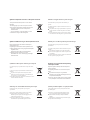 2
2
-
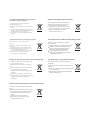 3
3
-
 4
4
-
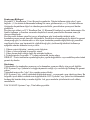 5
5
-
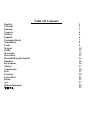 6
6
-
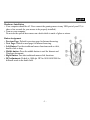 7
7
-
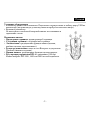 8
8
-
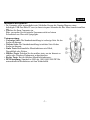 9
9
-
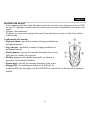 10
10
-
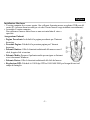 11
11
-
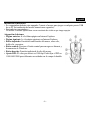 12
12
-
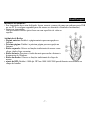 13
13
-
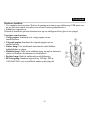 14
14
-
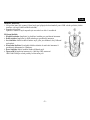 15
15
-
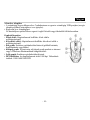 16
16
-
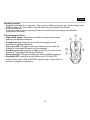 17
17
-
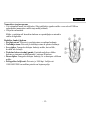 18
18
-
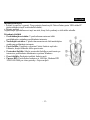 19
19
-
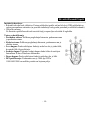 20
20
-
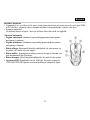 21
21
-
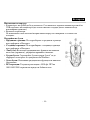 22
22
-
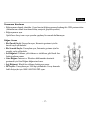 23
23
-
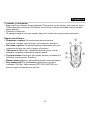 24
24
-
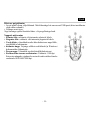 25
25
-
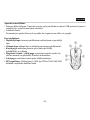 26
26
-
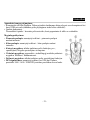 27
27
-
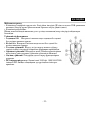 28
28
-
 29
29
-
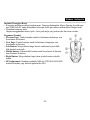 30
30
-
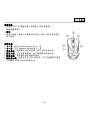 31
31
-
 32
32
-
 33
33
-
 34
34
in andere talen
- English: Genius X-G300 Installation guide
- italiano: Genius X-G300 Guida d'installazione
- русский: Genius X-G300 Инструкция по установке
- français: Genius X-G300 Guide d'installation
- español: Genius X-G300 Guía de instalación
- Deutsch: Genius X-G300 Installationsanleitung
- português: Genius X-G300 Guia de instalação
- slovenčina: Genius X-G300 Návod na inštaláciu
- čeština: Genius X-G300 instalační příručka
- eesti: Genius X-G300 paigaldusjuhend
- Türkçe: Genius X-G300 Yükleme Rehberi
- polski: Genius X-G300 Instrukcja instalacji
- română: Genius X-G300 Ghid de instalare
Gerelateerde papieren
Andere documenten
-
Trust GXT 32s Gaming Mouse Handleiding
-
Trust Daash Installatie gids
-
Trust GXT 23 Handleiding
-
Trust GXT 31 Handleiding
-
Trust GXT 164 SIKANDA (21726) Handleiding
-
Trust Wireless Laser MediaPlayer Deskset IT Handleiding
-
Trust Wireless Optical Mini Mouse MI-4930Rp (4 Pack) Handleiding
-
Acme United MA-03 Handleiding
-
Acme United MS07 Handleiding
-
Acme United MS08 Handleiding